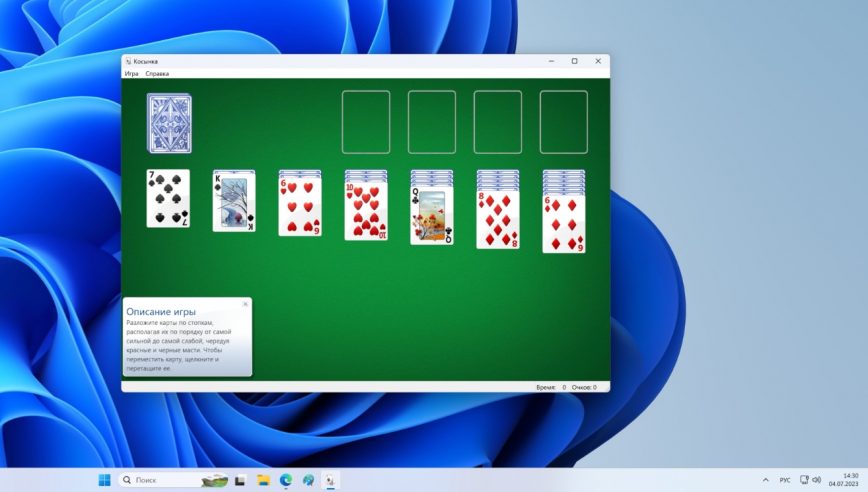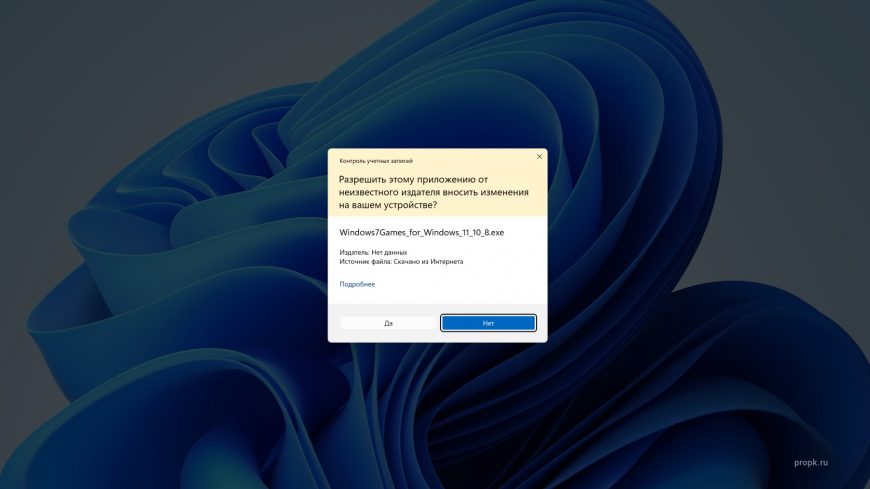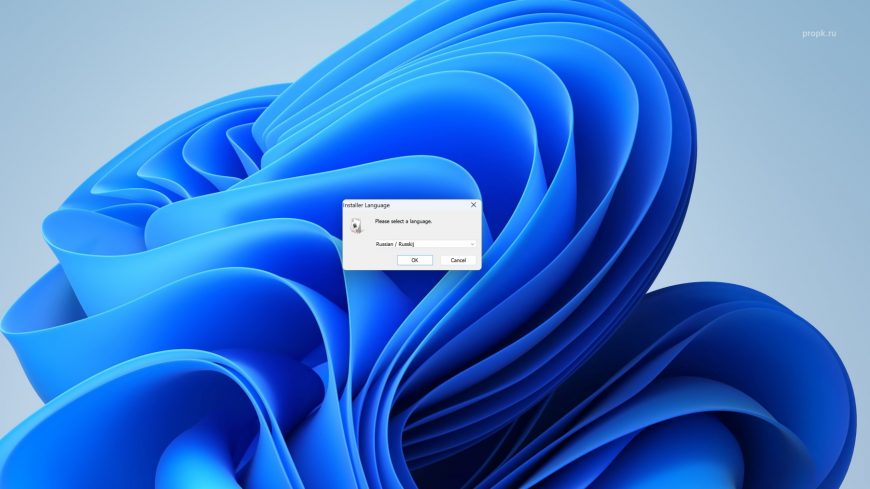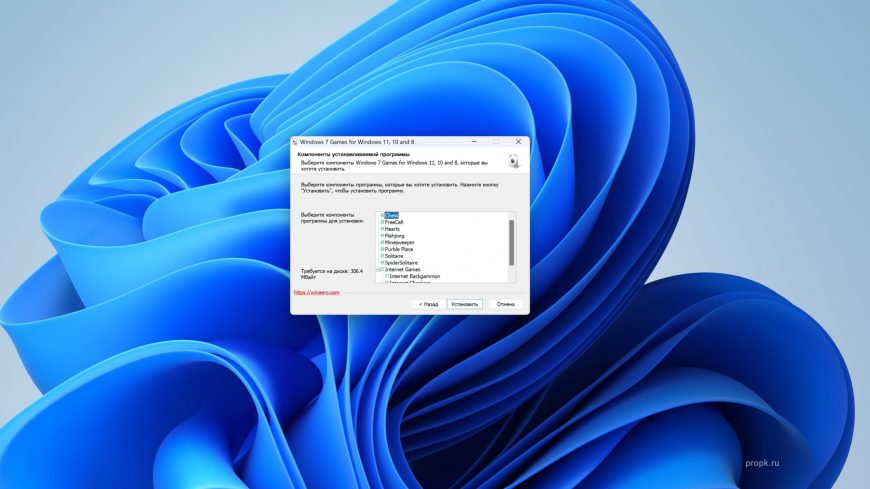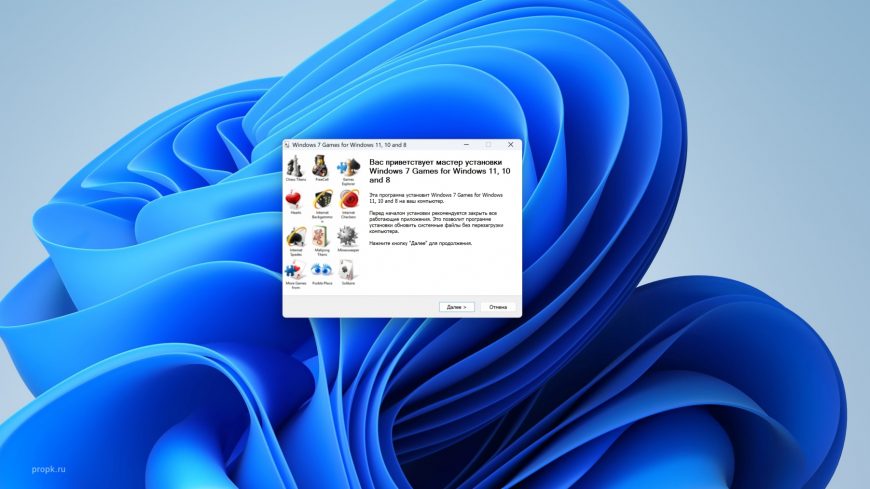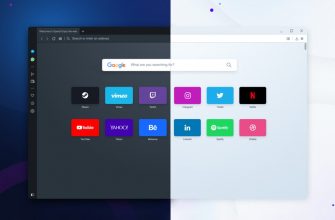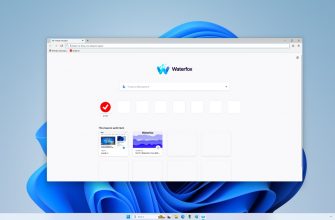С выходом Windows 10 Microsoft сделала большой шаг вперед в развитии своей операционной системы, однако ситуация с классическими играми не встретила одобрения пользователей.
Вместо стандартных карточных игр Солитер, Сапер и других, новые версии Windows предлагают скачать приложения Microsoft Solitaire Collection или Microsoft Minesweeper со встроенной рекламой и интегрированные с Xbox Live.
Многие пользователи хотели бы вернуть стандартные карточные игры Windows 7 на компьютер, поскольку они привычны, просты и понятны, не содержат рекламу, не требуют интернет-подключения. Некоторые игры из Windows 7 вовсе отсутствуют в Windows 10 или 11, например, Червы Hearts или Internet Checkers.
Ниже приведена простая инструкция, как бесплатно скачать и установить игры из Windows 7 на Windows 10, Windows 11, Windows 8 и Windows 8.1 на русском языке.
Список классических игр Windows 7
Оригинальная версия Windows 7 включает в себя набор из 11 стандартных игр:
- Солитер (Solitaire): классическая карточная Косынка с целью упорядочить все карты по мастям от туза до короля.
- Пасьянс Паук (Spider Solitaire): это версия пасьянса с использованием двух колод, где нужно сформировать стопки карт одного цвета от короля до туза.
- Маджонг Титаны (Mahjong Titans): плиточная головоломка, где игроки должны соединять и убирать пары костяшек с поля до тех пор, пока не останется ни одной.
- Сапер (Minesweeper): логическая игра, где игрокам нужно открыть все безопасные клетки и пометить мины, не наступив на них.
- Шахматы (Chess Titans): версия классической настольной игры шахматы с 3D-графикой.
- Свободная ячейка (FreeCell): версия пасьянса, где игроки должны упорядочить все карты по мастям, используя четыре временных ячейки для хранения карт.
- Пазлы (Purble Place): набор из трех обучающих игр для детей: Comfy Cakes (приготовление тортов по рецептам), Purble Shop (логическая на соответствие) и Purble Pairs (на запоминание и соответствие картинок).
- Hearts (похоже на карточную «Козлы» или «Червы»): цель этой карточной игры — избегать получения очков. Каждая карта червы и дама пик приносят очки.
- Internet Backgammon (интернет-бэкгаммон): это классическая настольная игра для двух игроков, где каждый игрок старается переместить все свои шашки к себе на домашнюю доску и снять их с поля.
- Internet Checkers (интернет-шашки): версия классических настольных шашек, где два игрока по очереди перемещают свои фишки на доске.
- Internet Spades (интернет-пики): онлайн-версия карточной Пики, где четыре игрока (два партнера против двух других) стараются выиграть наибольшее количество взяток, избегая в то же время взятки с картами пик.
Все эти игры были включены по умолчанию и доступны сразу после установки операционной системы Windows 7. Их можно установить на любую другую версию ОС Майкрософт.
Скачать игры Windows 7 для Windows 10 / 11
Разработчики известного проекта Winaero создали приложение Windows 7 Games, которое позволяет скачать и установить классические игры на компьютер с Windows 10 / 11 / 8. Пакет содержит стандартные версии Солитер, Сапер, Пасьянс Паук и все другие.
Важно: этот бесплатный пакет игр для Windows 7 совместим со всеми сборками Windows 11, Windows 10, Windows 8.1 и Windows 8 и полностью переведен на русский язык.
Последняя версия пакета — Windows 7 Games 3.1 от 10 ноября 2022 года. В нем добавлена поддержка Windows 11, исправлена ошибка открытия файла для записи C:\Windows\System32\ru-RU\cmncliM.dll.mui, нерабочий Game Explorer больше не устанавливается. Также программа установки теперь поддерживает дисплеи HiDPI, а набор игр «Internet» больше необязателен (интернет-бэкгаммон, интернет-шашки, интернет-пики), поскольку Microsoft отключила игровые серверы и стало невозможно играть в них с другими людьми в режиме онлайн.
Список поддерживаемых языков: арабский, болгарский, чешский, датский, немецкий, греческий, английский, испанский, эстонский, финский, французский, иврит, хорватский, венгерский, итальянский, японский, корейский, литовский, латышский, норвежский, голландский, польский, португальский, португальский, румынский, русский, словацкий, словенский, сербский, шведский, тайский, турецкий, украинский, китайский, китайский.
Как установить игры Windows 7 для Windows 10 / 11 / 8 / 8.1:
- Скачайте последнюю версию официального пакета Windows 7 Games 3.1. Размер файла 153,8 МБ.
- После скачивания архива распакуйте его и запустите установочный файл.
- Выберите язык.
- Укажите какие игры хотите установить.
После завершения установки, все стандартные игры будут доступны в меню Пуск в разделе «Все приложения».
Если вы не видите их, попробуйте перезагрузить компьютер.
Чтобы удалить приложение перейдите в Параметры → Приложения → Установленные приложения, нажмите три точки возле Windows 7 Games for Windows 11, 10 and 8 и выберите «Удалить».
Где найти стандартные игры Windows 10
В Windows 10 встроенные игры не такие, как в предыдущих версиях Windows. Вместо классических, таких как «Солитер» или «Сапер», вы увидите Microsoft Solitaire Collection и Microsoft Minesweeper, которые доступны в магазине приложений Microsoft Store.
Где в Windows 10 стандартные игры:
- Нажмите на значок Пуск в левом нижнем углу экрана.
- Введите в поисковую строку название приложения, например, «Microsoft Solitaire Collection» или «Microsoft Minesweeper».
- Нажмите на имя игры в результатах поиска, чтобы открыть ее.
Если приложение не установлено, вы можете загрузить его из Microsoft Store. Просто введите имя игры в поиск Microsoft Store и следуйте инструкциям для установки. Обратите внимание, что эти версии могут содержать рекламу и требовать подключения к Интернету для активации некоторых функций.
Если вы предпочитаете классические игры без рекламы и не нуждаетесь в подключении к интернету, установите версии Windows 7 для Windows 10, Windows 11, Windows 8 и Windows 8.1, воспользовавшись пошаговой инструкцией выше.